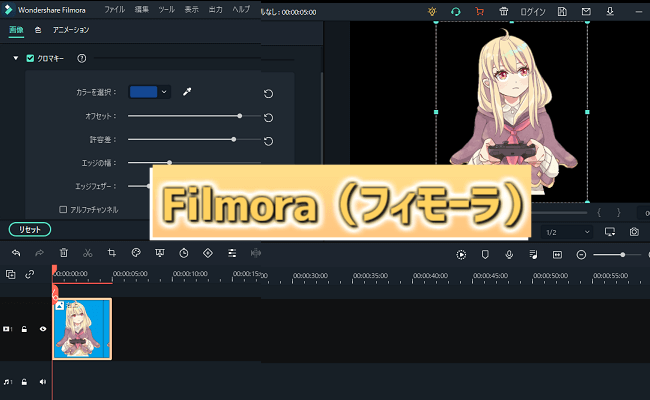
最近はYouTubeをはじめとした動画サイトが大流行しており、自分でも動画を投稿してみたいと考える方も多いかと思います。
より再生される動画を作るためには動画にひと工夫入れるのも大事の要素の1つですよね。
「ただ動画編集というと難しいイメージがあって何となく敬遠している」という方に向けて、今回は初心者でも扱いやすい動画編集ソフト「Filmora(フィモーラ)」について詳しく紹介します。
目次(もくじ)
Filmora(フィモーラ)について
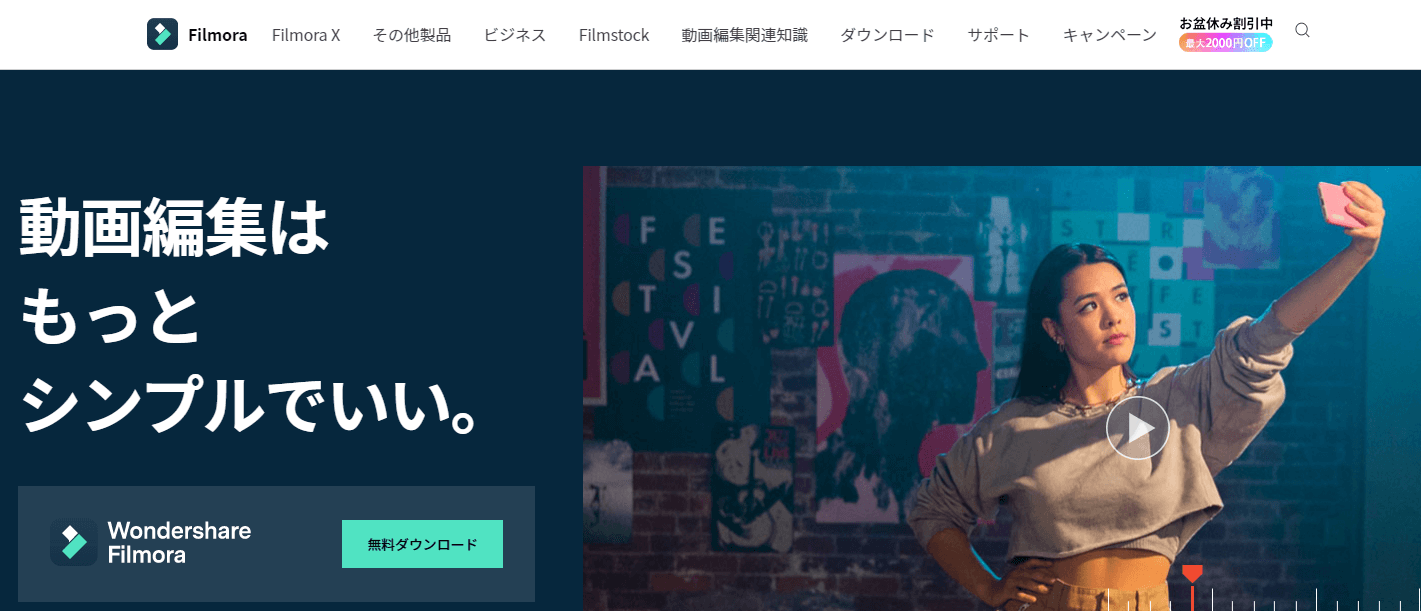
Filmora(フィモーラ)はWondershare(ワンダーシェアー)社の動画編集ソフトです。
動画編集ソフトは様々なものが販売されていますが、その中でもFilmoraは直感的な操作で使いやすいのが魅力となっています。
Filmoraには無料体験版も存在していて初心者の方の入門用としても優れている動画編集ソフトなので興味のある方はぜひチェックしてみて下さい。
Filmoraの使い方
今回は無料体験版を例にしていきます。
ダウンロード手順
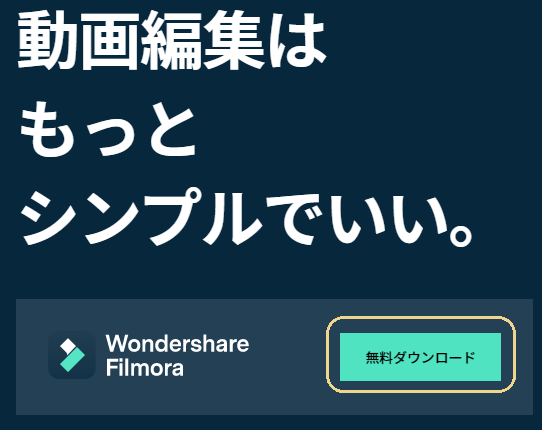
ダウンロードはFilmora公式サイトから可能です。
ダウンロード完了後はインストールが始まります。
スタート
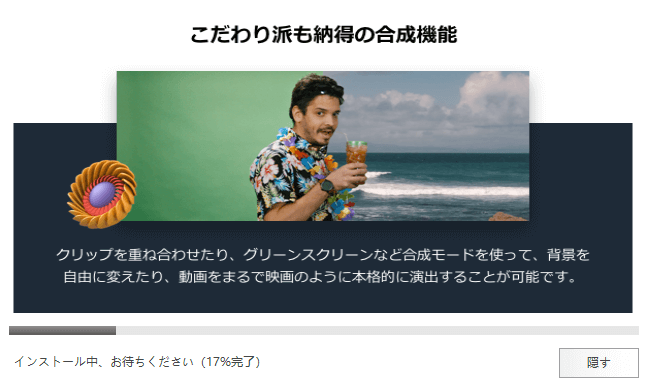
最初にFilmoraを起動すると、動画付きのスタートアップガイドが表示されます。
動画編集に慣れてる方はもちろんスキップもできますし、もしわからないことがあっても画面上部にある【ヘルプ】からいつでも確認できるので安心して進めていきましょう。
画面上部【ヘルプ】→【オンラインヘルプ】を選択することで公式サイトの詳しい解説記事も出てきます。
編集画面と使い方
Filmoraの編集画面がこちら。
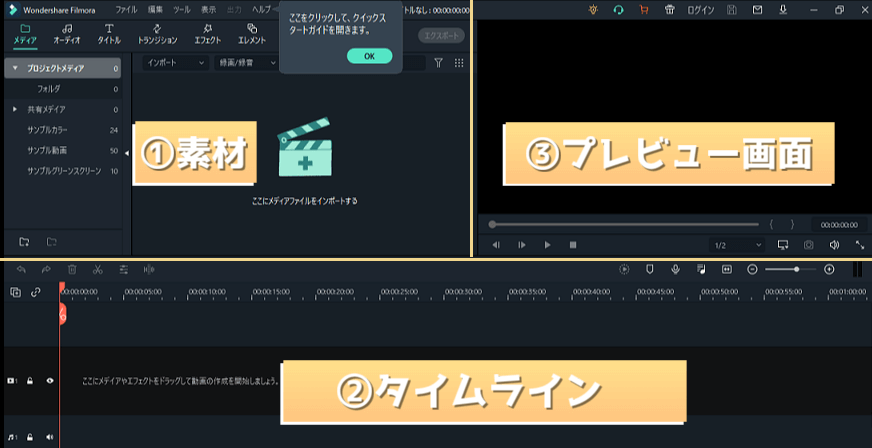
- 左上の枠:素材画面
- 真ん中下の枠:タイムライン
- 右上の枠:動画のプレビュー画面
大きく分けて3つの枠があり、それぞれの枠ごとに役割が存在します。
- ①左上の素材画面で動画に使う素材をインポートし、
- ②その素材を画面真ん中下のタイムラインに並べ、
- ③画面右上のプレビュー画面でチェックする
というのがFilmoraの大まかな使い方です。
最初はいろいろとややこしいかもしれませんが、Filmoraは無駄がなく本当に重要なものだけを表示しているため、他の動画編集ソフトに比べて非常にシンプルで見やすい編集画面となっています。
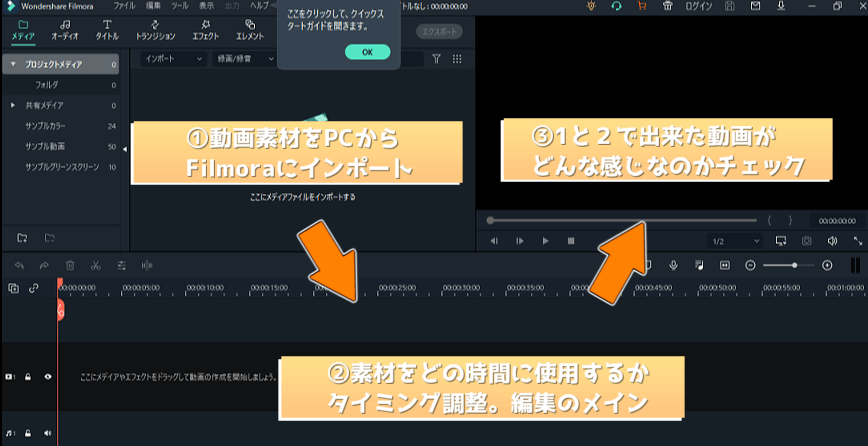
ちなみに動画編集する上で1番時間を費やすのが②のタイムライン。
どの時間にどの映像・画像・音楽・字幕を入れるかなど、細かい調整をこの真ん中下の大きな枠で編集していくことになります。

ある程度作業が進んだら画面右上の③プレビュー枠で編集した動画を確認し、さらに細かい調整をタイムライン上で修正していくといった感じですね。
動画が完成したら、画面真ん中上にある【エクスポート】から動画形式(MP4、AVI、GIFなど)や解像度・フレームレート・保存先の設定をし、【出力】することで動画の保存が可能です。
使い方
では実際に今回は画像のインポートと編集を行っていきます。
まずは【新しいプロジェクト】を選択し、画面左上の枠にて動画に使う素材をインポートしていきます。
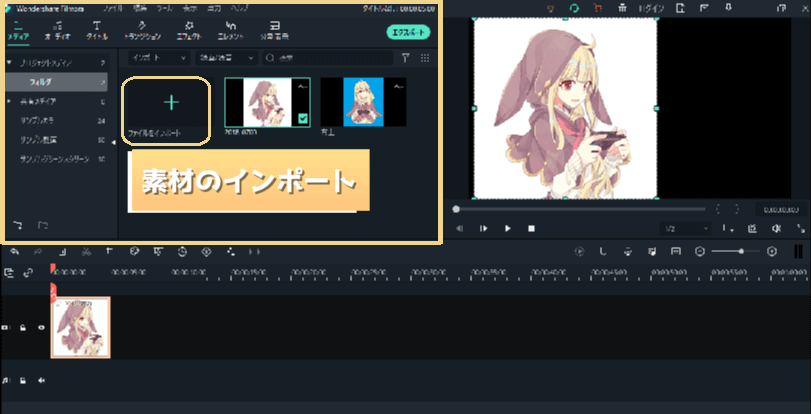
次にインポートした画像を画面真ん中下のタイムラインにドラッグアンドドロップ。
するとタイムラインに素材を並べることができます。
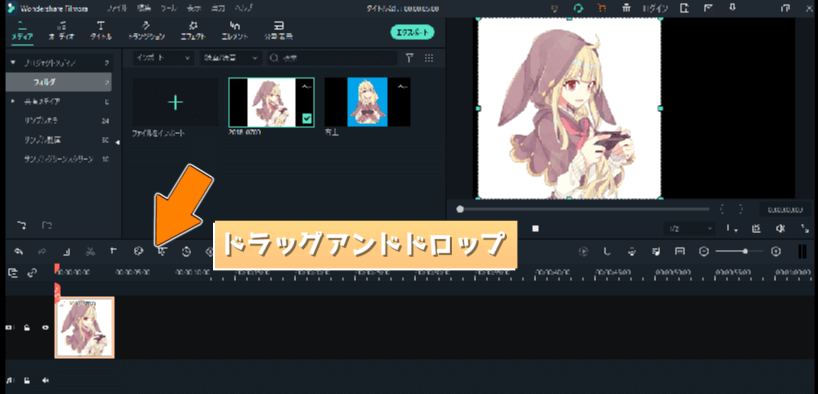
画面右上のプレビュー画面にも画像が表示されましたね。
素材を削除したい場合は【素材上で右クリック】→【削除】もしくは【Delキー】、【タイムライン上にあるごみ箱マーク】などで簡単に消せます。
素材はただ挿入するだけでなく加工も可能となっています。
例えばクロマキー処理(↓)
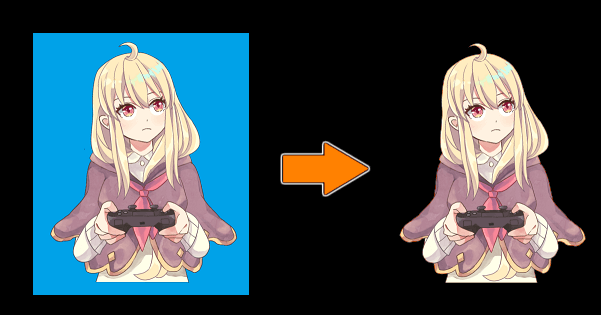
キャラの背景の青色が邪魔なので青色だけを削除したいという場合にはクロマキー処理という作業を行います。
画像の編集で【クロマキー】を選択し、削除したいカラーを合わせると特定の色だけを消せます。
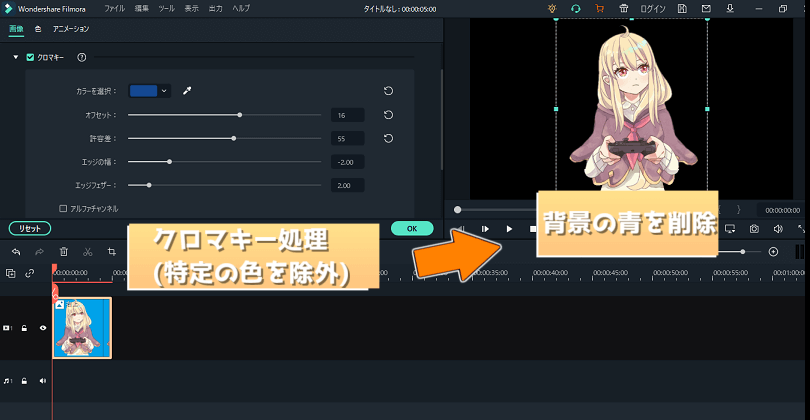
その他、色調補正も【タイムライン上にある画像を右クリック】→【色調補正】から様々な補正が可能となっています。
モノクロにするとこんな感じ(↓)
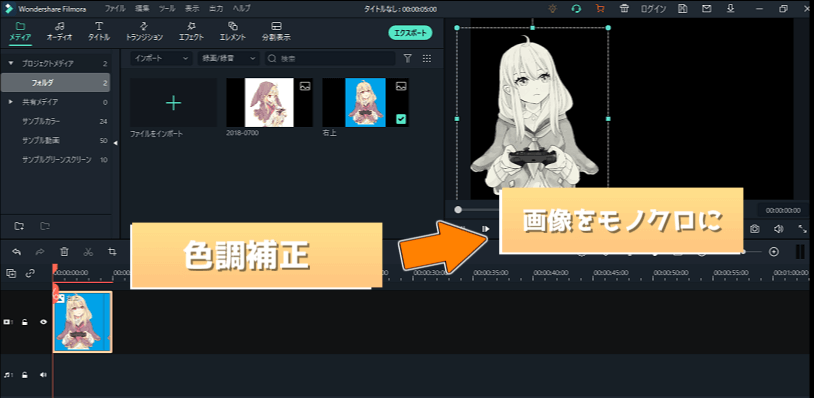
画像の回転(反転)やサイズ変更などももちろん可能です(↓)
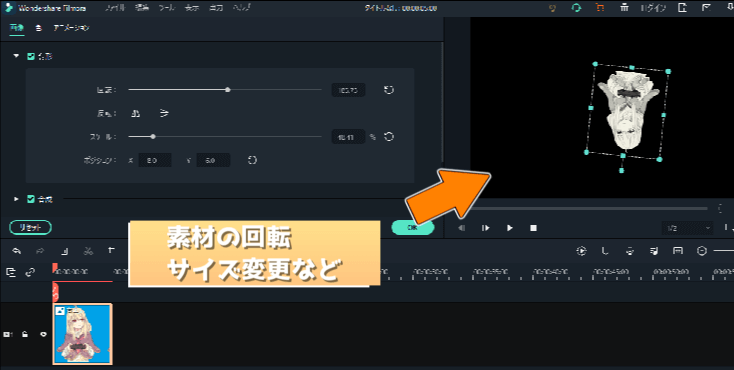
特に難しい操作も必要なくクリックだけで簡単にできるのがFilmoraの素晴らしい点ですね。
画像だけでなく文字の加工ももちろん可能なのでYouTubeでよくあるような編集もFilmoraで作成できます。
テンプレート素材も豊富
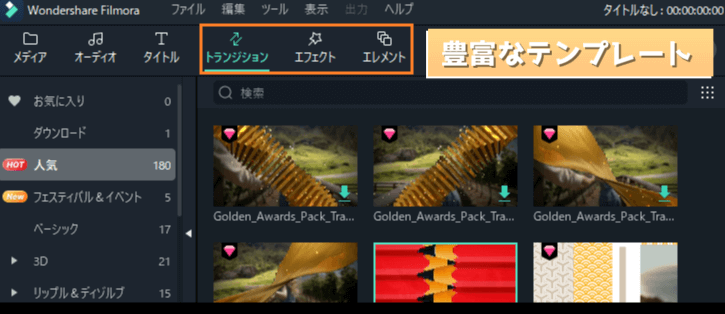
Filmoraには以下のテンプレート素材が豊富に用意されています。
- トランジション(シーンとシーンの切り替わり演出)
- エフェクト(画像・動画の加工要素)
- アニメーション(素材の動くパターンに関するもの)
- エレメント(アニメーションに関するもの)
- BGM素材
例えば、
- キャラクター画像を直線に移動させる、突然キャラ画像が現れたり消えたりする(フェードイン・フェードアウト)といったアニメーション
- シーンの移り変わりをわかりやすくさせるための特殊演出(トランジション)
など一見難しそうな編集もFilmoraならばテンプレートを使用することで誰でもさくっとできます。
Filmora5つの魅力
次に実際に触ってみて魅力的に感じたことをいくつか紹介します。
5つの魅力
- 動画編集ソフトとしては非常にとっつきやすい
- 動作が軽い
- 無料版で利用できる機能が充実している
- GIF形式で保存できる
- PC画面の録画機能が備わっている
動画編集ソフトとしては非常にとっつきやすい
最大の魅力なのが動画編集初心者の方でも触りやすい操作感。
未経験者にとって”動画編集”というと、少し小難しい感じがしますよね。
実際、動画編集ソフトはあまりにも多機能すぎて

と悩んでしまう方もいらっしゃるかと思います。
しかしながら、Filmoraは直感的な操作が多いので少し触ればすぐに理解できるようになるはずです。
また、素材(トランジション・エフェクト・アニメーション・エレメントなど)のテンプレートが豊富なので、これらのテンプレートを活かすだけで初心者でもしっかりとした動画を作成できるのもFilmoraならではの魅力ですね。
最近YouTubeで流行っている切り抜き動画なんかもFilmoraで作れます。
個人的に1番触っていて良いなと思ったのがこのとにかくシンプルで使いやすいというとっつきやすさですね。
動作が軽い
「動画編集ソフトは重たい作業なので高いPCを買う必要がある」と思いがちですが、Filmoraの要求スペックは結構低く手持ちのPCでも作業できるというのも魅力の1つです。
動作環境
OS:Windows 7/Windows 8.1/Windows 10
CPU:Intel i3以上のマルチコアプロセッサ
RAM:4GB
GPU:Intel HD Graphics5000以降。 NVIDIA GeForce GTX700以降。 AMD RadeonR5以降
ディスク:10GB以上の空き容量
だいたいの感覚ですが、5万円以上した最近のPCならばまず問題なく動くはずです。
ASUSの3万円ぐらいのノートパソコンでも動作自体は可能だったので、動画編集ソフトとしてはかなり軽い部類に入るかと思います。
動作するか不安な方はまず無料体験版から試してみるといいでしょう。
無料版で利用できる機能が充実している
Filmoraは無料版でも様々な機能が利用可能です。
無料版ではロゴマーク(ウォーターマーク)がつく制限や素材の一部が使えない制限がありますが、テストとしては充分すぎる機能を利用できます。
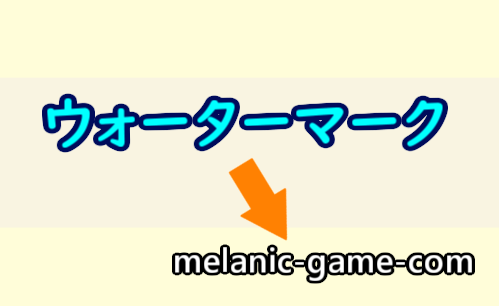
他の動画編集ソフトの体験版だと機能が一部しか使用できなかったり無料版を利用できる期間が限られていたりすることがありますので、「初めて動画編集ソフトを使おうと思っている」という方にはかなりありがたい存在になるはずです。
GIF形式で保存できる
これは割と個人的なメリットなのですが、動画の保存形式が豊富な点が魅力的に感じました。
特にGIF形式。
ブログに動画を貼ろうとすると容量がかなり重いのでYouTubeにアップロードしてからそのリンクを貼るという形になるのが一般的です。
しかしながら、GIF形式ならばサイト上でなおかつ繰り返し表示される(↓)ので、解説動画を作る際にGIF形式で保存できるというのが個人的にはかなり助かる点でした。

PC画面の録画機能が備わっている
FilmoraにはPC画面の録画機能が備わっているのも大きな特徴です。
録画→編集までこのソフト1つでこなせるのは素晴らしい点ですね。
Windows10にはゲームバーが標準搭載されていますが何だかんだ録画機能はあると重宝するかと思います。
まとめ
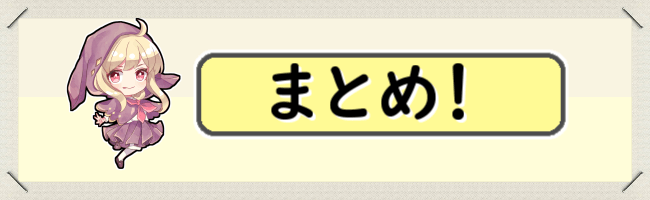
以上、Filmoraの紹介記事でした。
まとめ
- Filmora(フィモーラ)はWondershare(ワンダーシェアー)社の動画編集ソフト
- 初心者~中級者向けでシンプルかつ直感的な操作が可能なのが特徴
- 無料体験版が充実していて動画編集入門としてとっつきやすい
興味の湧いた方はぜひFilmora公式サイトをチェックしてみて下さい。


